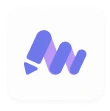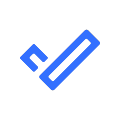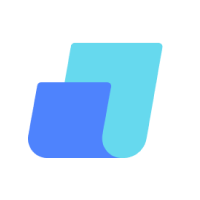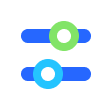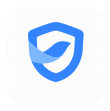Mục lục
Đối với những doanh nghiệp mới bắt đầu sử dụng phần mềm Lark Suite, một trong những công việc quan trọng đầu tiên phải làm đó chính là số hoá sơ đồ tổ chức và hạ tầng doanh nghiệp trên Lark Admin. Nhằm hỗ trợ các doanh nghiệp dễ dàng hơn trong quá trình sử dụng và triển khai Lark Suite, bài viết dưới đây của Rikkei Digital sẽ hướng dẫn chi tiết cách dùng Suite Admin để tạo tổ chức và thiết lập phòng ban đối với người dùng là admin trên Lark Suite.
Suite Admin là gì?
Suite Admin là một tính năng mạnh mẽ và quan trọng trong Lark Suite, mang đến sự tiện ích và linh hoạt cho việc quản lý tổ chức và thiết lập cơ cấu phòng ban trong môi trường doanh nghiệp. Với Suite Admin, các nhà quản lý và quản trị viên có thể tạo và quản lý cấu trúc tổ chức của công ty một cách dễ dàng và hiệu quả, đặc biệt là trong giai đoạn thiết lập (onboarding) ban đầu.
Tính năng này cho phép người dùng tạo và quản lý các phòng ban, nhóm làm việc, và thành viên trong tổ chức, từ đó giúp tính tổ chức trong công ty trở nên rõ ràng và hiệu quả. Người dùng có thể dễ dàng thêm và xoá thành viên, điều chỉnh vai trò và quyền hạn, từ đó tối ưu hóa sự phân chia công việc và đảm bảo an toàn thông tin trong từng nhóm làm việc.
Ngoài ra, Suite Admin cũng cung cấp các công cụ quản lý mạnh mẽ như xem và điều chỉnh quyền truy cập vào các tính năng và ứng dụng trong Lark Suite, từ đó đảm bảo rằng thông tin và hoạt động trong công ty được bảo vệ và kiểm soát một cách chặt chẽ.
Với khả năng linh hoạt và dễ sử dụng, Suite Admin là công cụ hỗ trợ tuyệt vời cho việc quản lý tổ chức và cơ cấu phòng ban trong doanh nghiệp, giúp tăng cường hiệu suất làm việc và nâng cao sự đồng thuận trong đội ngũ nhân viên.
Tạo tổ chức trên Lark
Tại màn hình giao diện chính, click vào Nút Try for free để bắt đầu
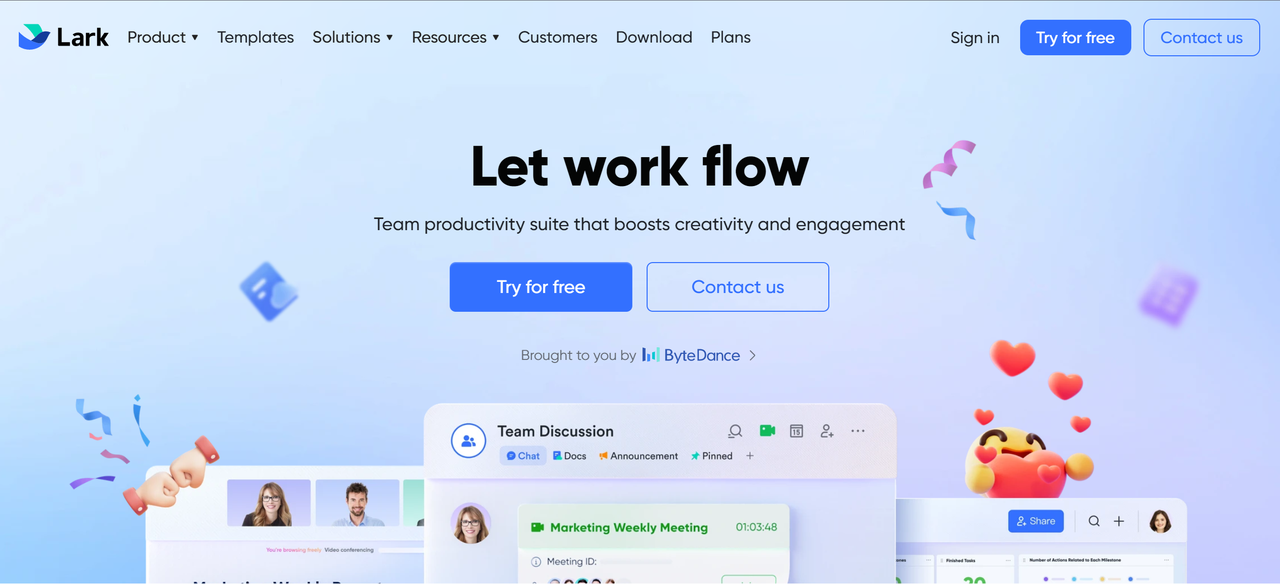
Người dùng điền địa chỉ email và mã xác thực được gửi về emai, sau đó điền tên.
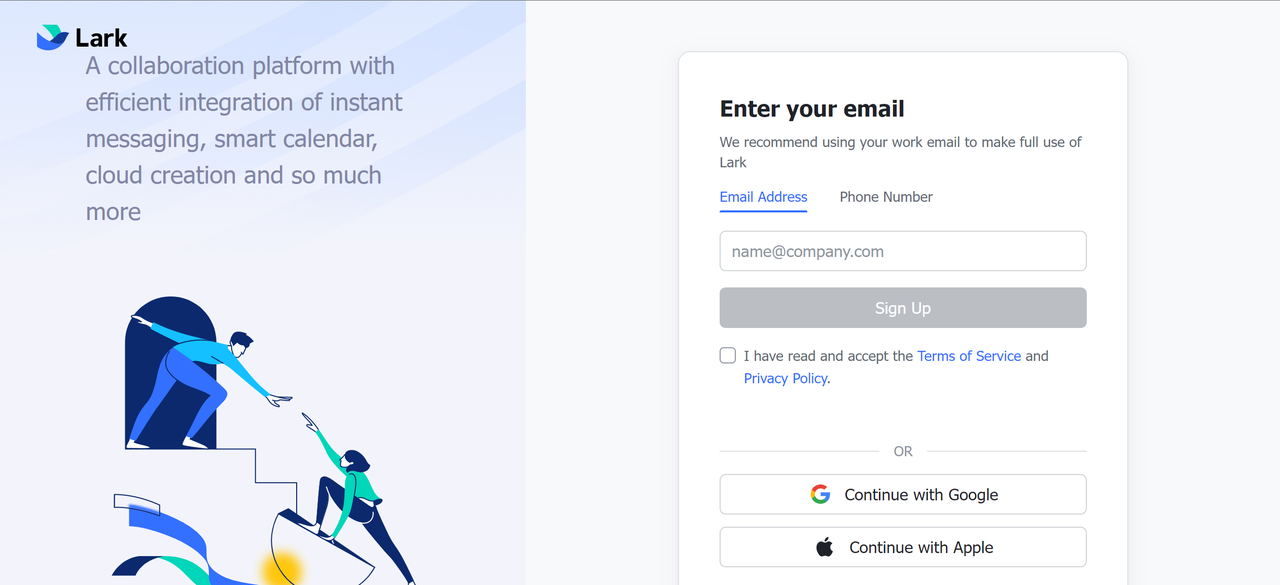
Tại đây, người dùng có bấm vào Create Organization để tạo tổ chức.
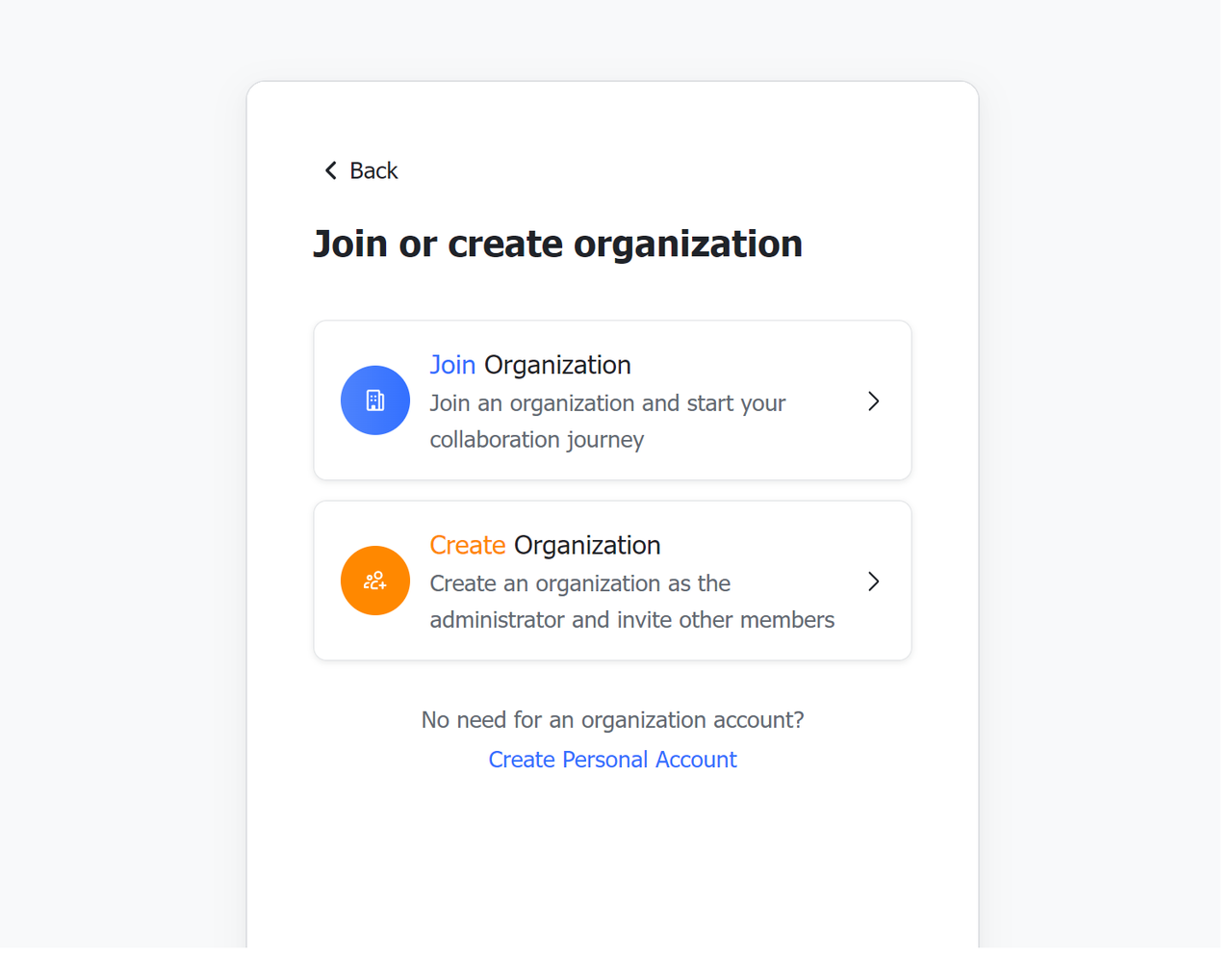
Sau đó, người dùng có thể thiết lập các thông tin cơ bản của công ty, bao gồm tên, ngành, quốc gia/khu vực. Thông tin về quốc gia, khu vực sẽ chỉ được điền 1 lần và không thể thay đổi sau khi được gửi đi, bởi tùy vào từng quốc gia và khu vực mà Lark sẽ có những chính sách và quy định sử dụng khác nhau.
Sau khi điền đầy đủ các thông tin cơ bản, người dùng sẽ được yêu cầu chọn một mật khẩu cho tài khoản của mình và hoàn thành quy trình tạo tổ chức mới trên Lark.
Thiết lập cơ cấu phòng ban của tổ chức
Để thiết lập sơ đồ tổ chức và cấu trúc phòng ban, người dùng cần click vào Admin Console để đăng nhập vào giao diện Admin trên Lark hay còn gọi là Suite Admin.
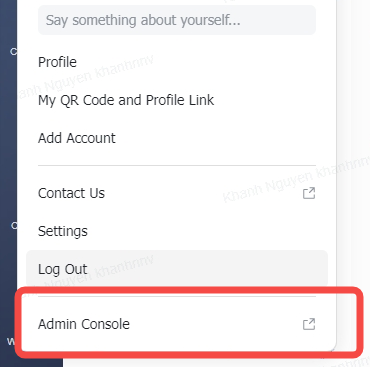
Tại giao diện Suite Admin, click vào Settings > Organization Info để cài đặt các thông tin về tổ chức. Người dùng có thể thay đổi các thông tin như thông tin về người sáng lập, địa chỉ công ty,... Người dùng cũng có thể upload logo công ty lên Lark tại đây.
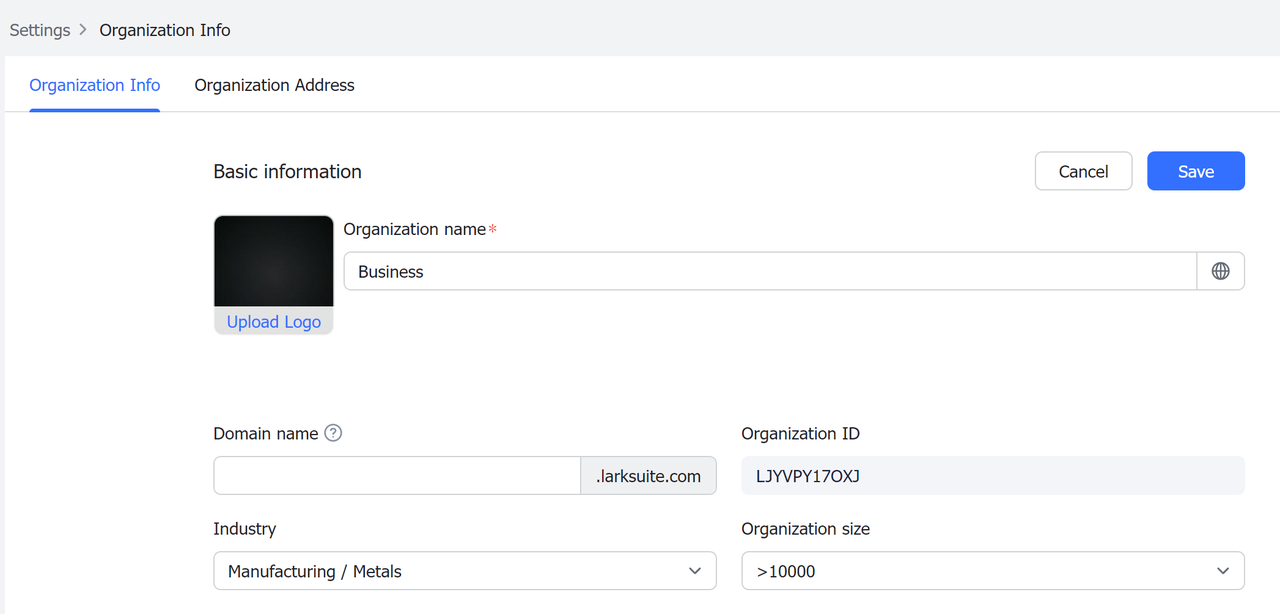
Thiết lập phòng ban
Giờ đây, admin của công ty có thể tạo các phòng ban trên Lark Suite và thêm các thành viên phù hợp vào đây sau khi thêm họ vào tổ chức. Các phòng ban có thể được tạo bằng cách vào Organization > Member and Department.
Khi admin tạo một phòng ban, admin có thể tùy chọn có tạo nhóm chat Lark Messenger cho phòng ban đó hay không. Các thành viên của phòng ban sẽ được tự động thêm vào nhóm chat thay vì admin phải thêm thủ công từng người vào.
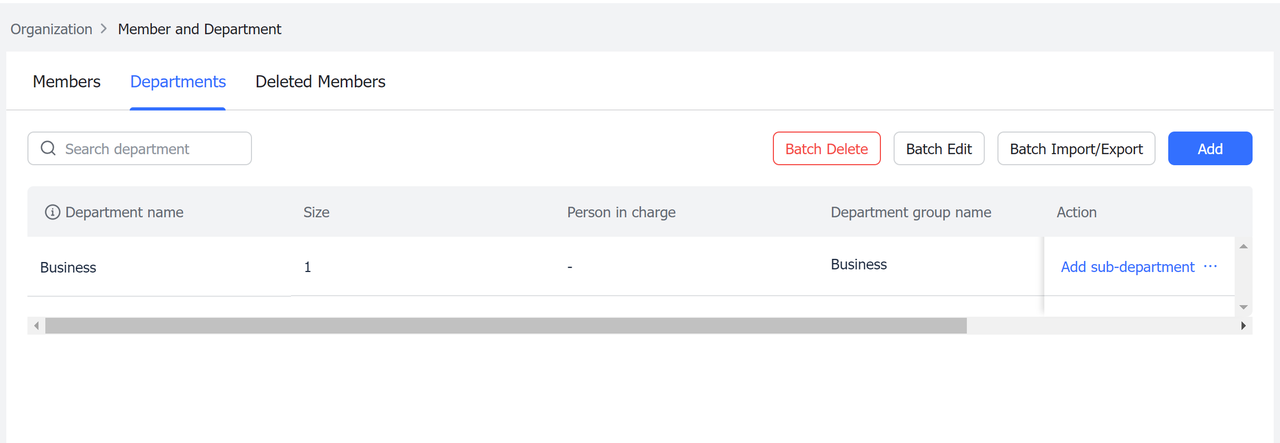
Thêm thành viên vào các phòng ban
Để thêm thành viên vào phòng ban trên Lark, admin click vào Add Members ở góc trên bên phải giao diện màn hình thông qua email hoặc số điện thoại. Sau bước này, các thành viên được add sẽ có thể kích hoạt tài khoản của họ và tham gia tổ chức trên Lark thông qua địa chỉ email hoặc số điện thoại được liên kết với tài khoản của họ.
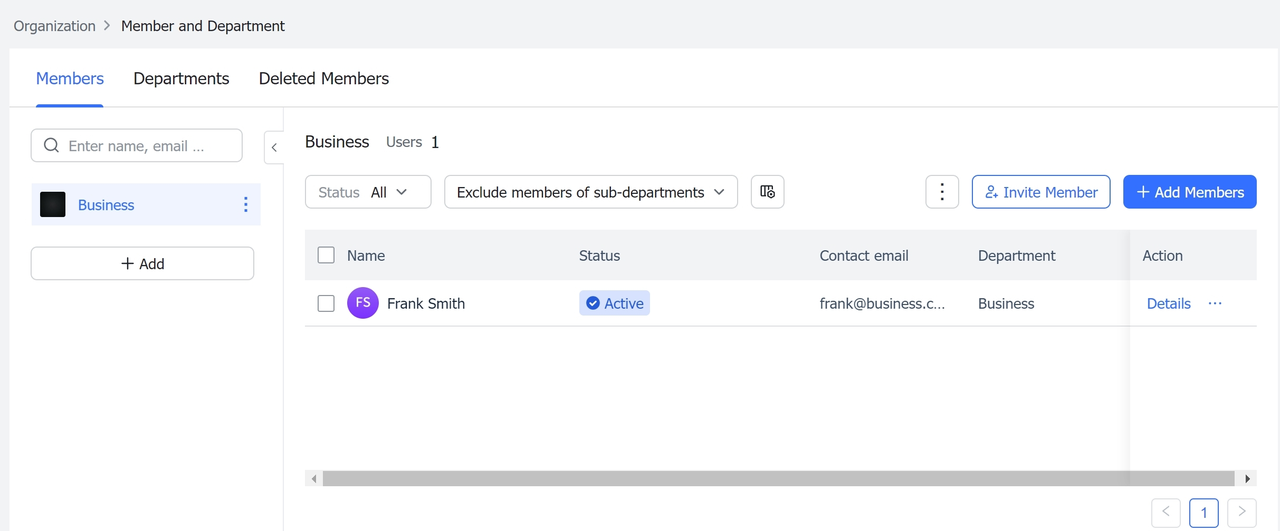
Trên giao diện Suite Admin, quản trị viên có thể kiểm tra thành viên nào chưa kích hoạt tài khoản và gửi lời nhắc tới thành viên đó.
Thiết lập quyền admin
Sau khi thêm các thành viên vào tổ chức và chia về các phòng ban, quản trị viên cũng có thể cài đặt quyền admin cho các thành viên trong tổ chức thông qua: Settings > Administrator Permissions.
Hiện tại có 2 kiểu admin trên Lark
-
Primary Admin: có đầy đủ quyền đối với mọi khu vực.
-
Admin: chỉ đảm nhận vai trò và các quyền nhất định.
Trên đây là những bước cơ bản để một doanh nghiệp có thể sử dụng Suite Admin để số hóa sơ đồ tổ chức và hạ tầng doanh nghiệp trên Lark Suite. Quý độc giả và doanh nghiệp có bất cứ câu hỏi nào liên quan tới việc sử dụng và triển khai Lark Suite có thể liên hệ với Rikkei Digital, Đối tác tư vấn và triển khai chính thức đầu tiên của Lark Suite tại Việt Nam để nhận sự tư vấn trực tiếp từ chuyên gia.
Liên hệ với chúng tôi
Để bắt đầu tiến trình chuyển đổi số của bạn
- Xác định mục tiêu
- Lựa chọn giải pháp
- Hoạch định nguồn lực
- Đào tạo nhân sự
- Và hơn thế nữa...